excel表格如何制作堆积柱状图
发布时间:2017-03-24 05:03
堆积图表是我们在做表格的时候,一个数据是由几个数据相加的。下面让小编为你带来excel表格堆积柱状图的制作方法。
堆积柱状图制作步骤如下:
1、如图所示,把原始表格数据进行转换为如图的形式。数据与数据之间有间隔,和图表的柱形一样有梯度。
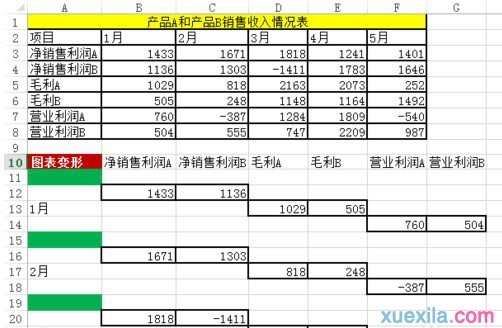
2、选中变形的数据区域——点击插入——推荐的图表。
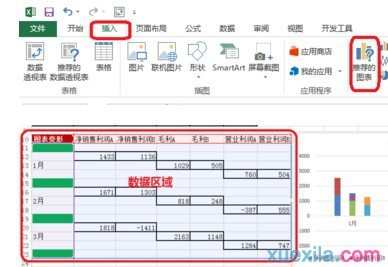
3、点击所有图表——堆积柱形图。
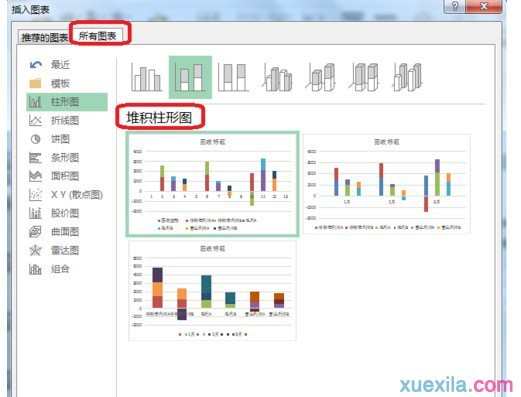
4、数据柱子——设置数据系列格式——分类间距(调整为0)。效果如图所示。
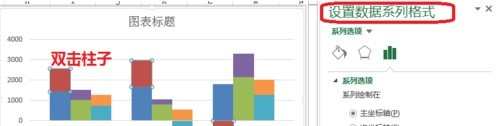
5、添加标题和数据来源——根据表格需要,添加标题,标题尽量简洁,且能够反映表格内容,突出你想表达的观点。
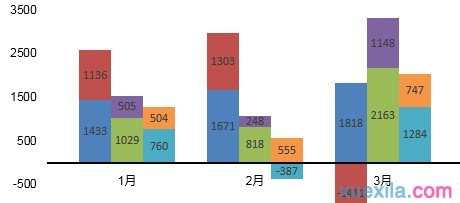
字体(衬线字体:线条粗细不同,适合小号字体使用,投影时清晰度不高,无衬线字体:粗细相同,更适合大号字体时使用,投影时美观)中文字体:微软雅黑,黑体
6、添加背景设——以单色调为主。
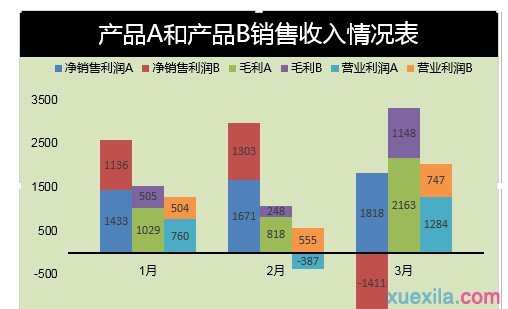
关于excel表格堆积柱状图的相关文章推荐:
1.Excel2013怎么制作百分比堆积图
2.excel2010如何制作堆积条形图
3.excel表格生成柱状图的教程

excel表格如何制作堆积柱状图的评论条评论